三星S8 GPU渲染怎么开?开启后能提升游戏帧率吗?
开启三星S8 GPU渲染的详细指南
三星S8作为一款经典的旗舰机型,其强大的硬件性能在当年备受瞩目,虽然如今系统版本已停止更新,但通过开启GPU渲染,仍可进一步提升系统动画、UI界面以及部分应用的流畅度,本文将详细介绍如何在三星S8上开启GPU渲染,包括具体步骤、注意事项及常见问题解决方法。
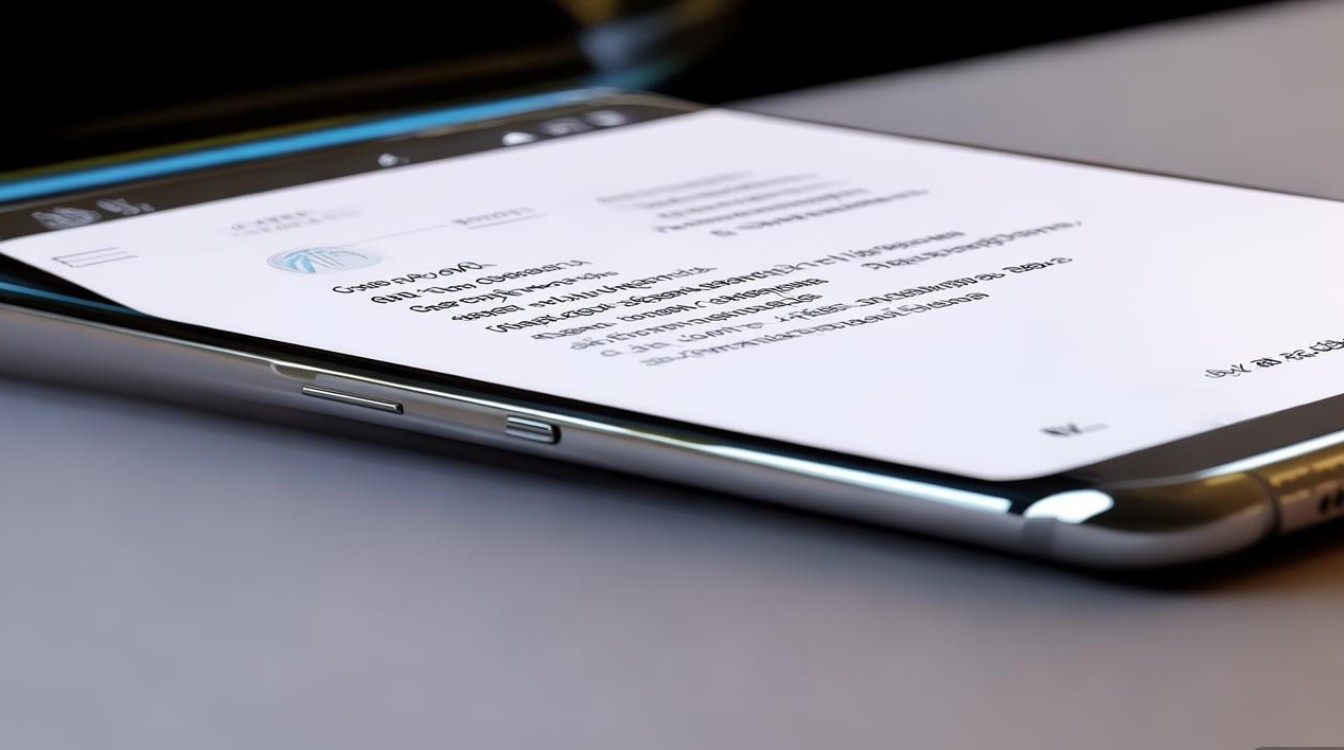
什么是GPU渲染?
GPU渲染是指利用图形处理器(GPU)而非中央处理器(CPU)来处理图形渲染任务,GPU专为并行计算优化,在处理图像、动画等任务时效率更高,开启GPU渲染后,系统动画、应用界面等视觉元素的加载和渲染速度会显著提升,从而减少卡顿,增强用户体验。
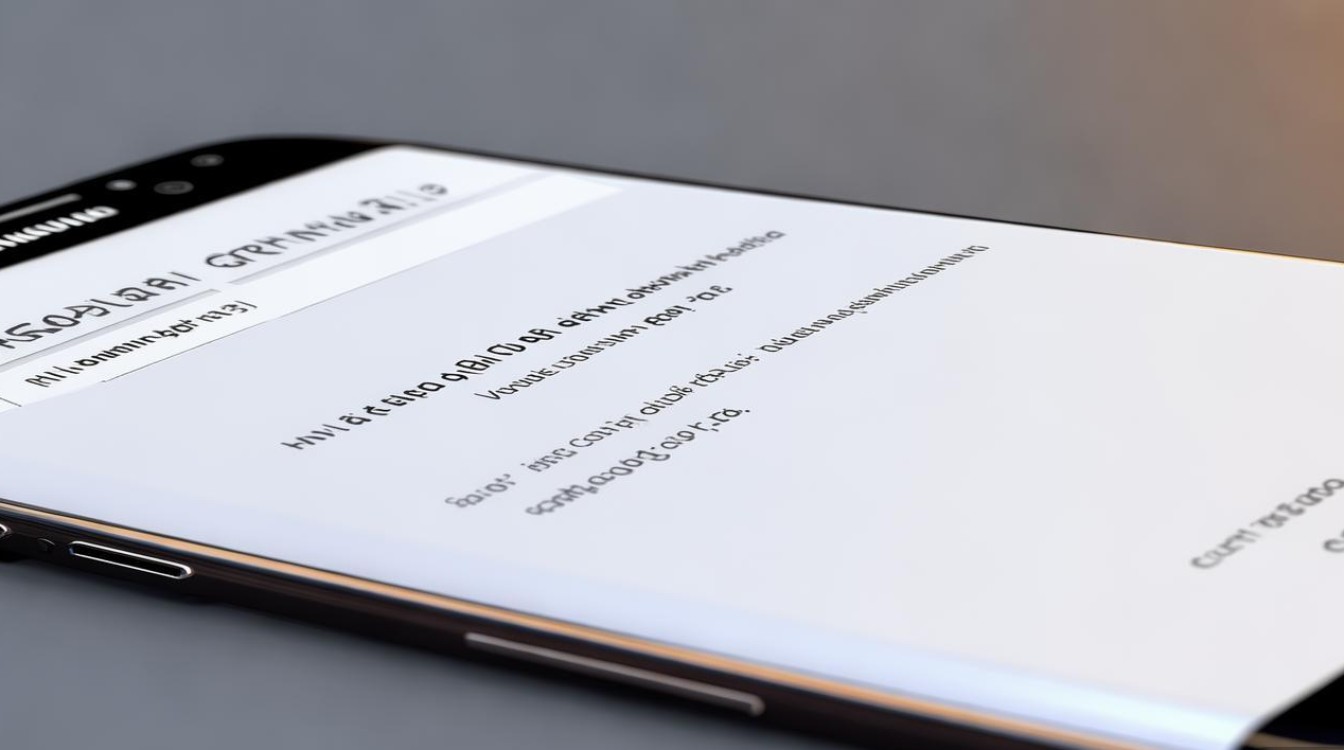
需要注意的是,GPU渲染并非对所有应用都有效,部分老旧或未适配GPU加速的应用可能仍依赖CPU处理,过度依赖GPU渲染可能导致功耗增加,建议根据实际需求调整。
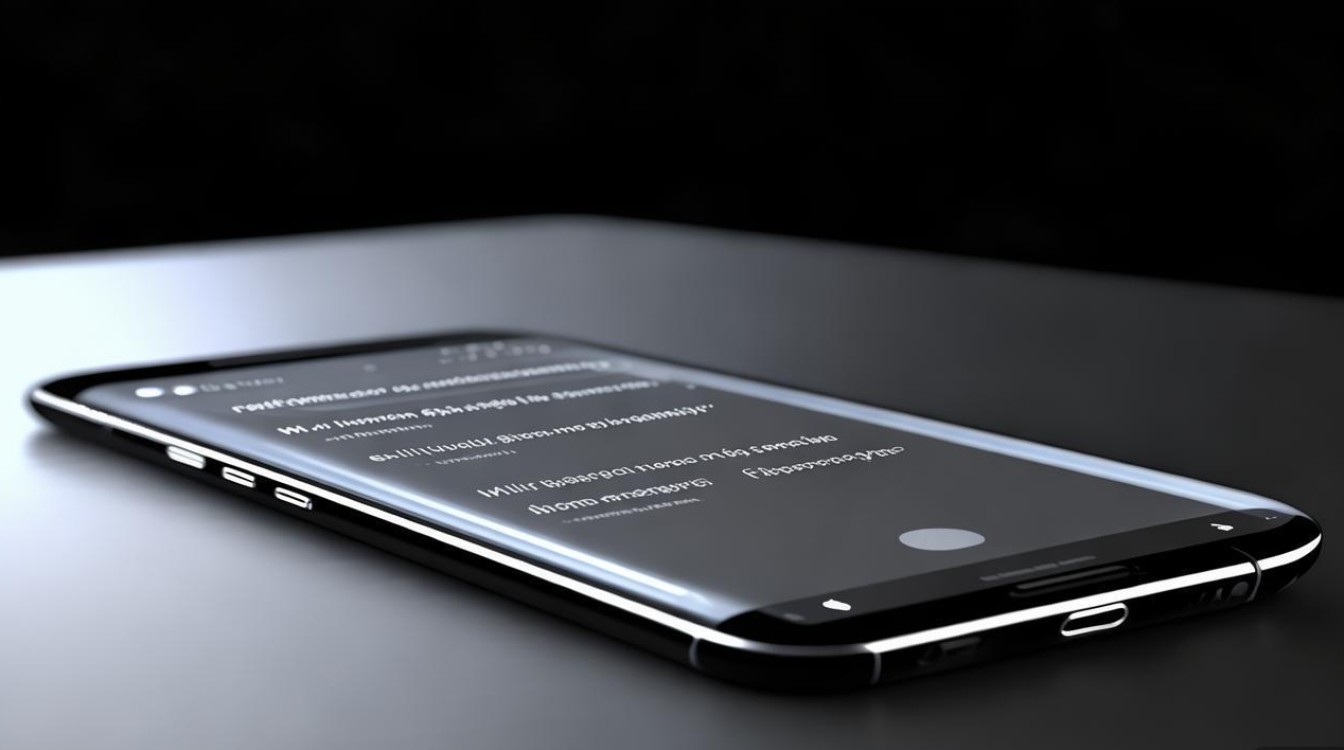
开启GPU渲染的准备工作
在操作前,请确保以下事项已完成:
- 备份数据:部分操作可能涉及系统设置调整,建议提前备份重要数据。
- 检查系统版本:三星S8出厂运行Android 7.0系统,后续可升级至Android 9.0(Pie),建议升级至最新版本以获得更好的兼容性。
- 电量充足:操作过程中避免手机电量过低,以防意外关机导致系统异常。
通过开发者选项开启GPU渲染
以下是开启GPU渲染的具体步骤:
启用开发者选项
- 进入 设置 > 关于手机,连续点击 版本号 7次,直至提示“已处于开发者模式”。
- 返回上一级菜单,找到 开发者选项 并进入。
开启强制进行GPU渲染
- 在开发者选项列表中,找到 强制进行GPU渲染(Force GPU rendering)选项,点击开启。
- 部分系统版本中,该选项可能位于 绘图(Drawing)分类下。
调整GPU渲染相关设置
- GPU调试:建议保持关闭状态,避免影响应用稳定性。
- 硬件层更新:可开启以提升动画流畅度,但可能增加功耗。
- 后台限制:若发现耗电异常,可开启 后台进程限制 以减少资源占用。
验证GPU渲染是否生效
开启后,可通过以下方法验证GPU渲染是否生效:
- 观察动画流畅度:返回桌面、打开多任务界面或切换应用时,若动画更加顺滑,则说明GPU渲染已生效。
- 使用第三方工具:安装 GPU-Z 或 DevTools 等应用,查看当前渲染状态。
- 检查设置状态:返回开发者选项,确认 强制进行GPU渲染 已保持开启。
注意事项与常见问题
| 问题现象 | 可能原因 | 解决方法 |
|---|---|---|
| 动画卡顿未改善 | 应用未适配GPU渲染 | 尝试更新应用或使用替代版本 |
| 耗电明显增加 | GPU长时间高负载 | 关闭硬件层更新或降低屏幕刷新率 |
| 应用闪退/崩溃 | 开发者选项设置冲突 | 恢复开发者选项默认设置 |
| 系统不稳定 | 兼容性问题 | 备份数据后恢复出厂设置 |
优化GPU渲染体验的建议
- 定期清理缓存:进入 设置 > 维护 > 存储空间,清理缓存文件以保持系统流畅。
- 更新系统与应用:确保系统和应用均为最新版本,以获得更好的GPU渲染支持。
- 关闭不必要的动画效果:若追求极致性能,可在开发者选项中关闭 窗口动画缩放、过渡动画缩放 和 动画程序时长缩放。
通过开启三星S8的GPU渲染功能,可有效提升系统动画和应用界面的流畅度,延长设备的使用寿命,但需注意,GPU渲染并非万能,需根据实际需求调整设置,并结合系统优化手段才能达到最佳效果,希望本文的指南能帮助您充分发挥三星S8的性能潜力,享受更流畅的操作体验。
版权声明:本文由环云手机汇 - 聚焦全球新机与行业动态!发布,如需转载请注明出处。


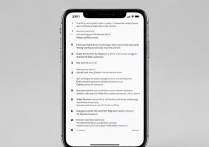
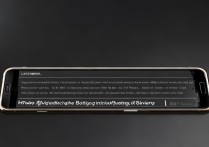








 冀ICP备2021017634号-5
冀ICP备2021017634号-5
 冀公网安备13062802000102号
冀公网安备13062802000102号